Ha cége használja A Slack az előnyben részesített kommunikációs eszköze, akkor az alapok ismerete fontos. Az egyik művelet, amelyet érdemes végrehajtani a Slackben, az üzenet törlése. A közvetlen vagy egy csatornán közzétett üzenetet a következővel távolíthatja el Laza asztali, webes és mobil alkalmazások.
Tartalom
- Az üzenetek törlése a Slackben
- Üzenetek törlése a Slack asztali vagy webes alkalmazásban
- Üzenetek törlése a Slack mobilalkalmazásban
Azokban az esetekben, amikor rossz csatornába vagy beszélgetésbe ír be egy üzenetet, vagy egyszerűen csak olyasmit mond, amit bárcsak nem, a következőképpen törölheti a Slack üzeneteket.
Ajánlott videók
Könnyen
5 perc
Laza fiók
Slack asztali vagy mobilalkalmazás (opcionális)
Az üzenetek törlése a Slackben
Tartsa szem előtt az alábbi korlátozásokat, ha törölni szeretne egy Slack-üzenetet:
- Bármely tag törölheti saját üzenetét, de egy másik tag által megosztott üzenetet nem.
- Ha képtelen vagy rá törölje az üzenetét, előfordulhat, hogy a tulajdonos vagy a rendszergazda korlátozta ezt az engedélyt. Forduljon hozzájuk segítségért.
- A tulajdonosok és adminisztrátorok törölhetik a nyilvános és privát csatornák bármely tagjának üzeneteit, valamint a csoportos közvetlen üzeneteket, ahol részt vesznek.
- Az üzenetek tömeges törlése jelenleg nem áll rendelkezésre.
- Amikor te üzenet törlése, a művelet végleges és nem vonható vissza.
Üzenetek törlése a Slack asztali vagy webes alkalmazásban
Akár inkább a Slack asztali, akár webalkalmazás, ezek a verziók szinte azonosak. Ugyanígy az üzenet törlésének lépései is.
1. lépés: Nyissa meg a törölni kívánt üzenetet tartalmazó csatornát vagy beszélgetést.
2. lépés: Vigye az egérmutatót az üzenet fölé, hogy kijelölje azt, és válassza ki a Három pont a számára megjelenített eszköztárban Több akció.

Összefüggő
- Hogyan állíthatod be a Facebook hírfolyamodat, hogy a legfrissebb bejegyzéseket jelenítse meg
- Hogyan lehet törölni egy oldalt a Wordben
- Program eltávolítása Windows 10 rendszerben
3. lépés: Választ Üzenet törlése.

4. lépés: Erősítse meg ezt a műveletet a kiválasztásával Töröl.
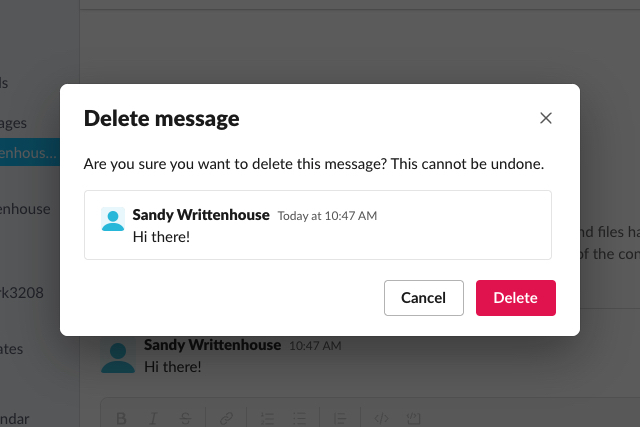
Üzenetek törlése a Slack mobilalkalmazásban
Ha mobiltelefonján vagy táblagépén használja a Slacket, megteheti üzenet törlése néhány érintéssel.
1. lépés: Nyissa meg a törölni kívánt üzenetet tartalmazó csatornát vagy beszélgetést.
2. lépés: Vagy érintse meg hosszan az üzenetet, vagy válassza ki az üzenetet a megnyitásához, majd érintse meg a Három pont.
Ha a okostelefon, csúsztassa felfelé az alsó ablakot az összes művelet megtekintéséhez.
3. lépés: Választ Üzenet törlése.
4. lépés: Erősítse meg ezt a műveletet a kiválasztásával Töröl.



Ne feledje, hogy ha töröl egy üzenetet a Slacken, az nem jelenti azt, hogy a többi tag nem látta először. Legyen óvatos a megosztott üzenetekkel, különösen professzionális munkakörnyezetben.
További információért vessen egy pillantást néhány hasznos oldalra tippek és trükkök a Slack használatához vagy hogyan kell a gyakori Slack problémák megoldása.
Szerkesztői ajánlások
- Hogyan kémkedhet utánad a főnököd a Slack, a Zoom és a Teams segítségével
- Instagram-fiók deaktiválása (vagy törlése)
- Oldal törlése a Google Dokumentumokban
- Az iMessage használata Windows rendszeren
- Nyomtató megosztása Windows rendszeren
Frissítse életmódjátA Digital Trends segítségével az olvasók nyomon követhetik a technológia rohanó világát a legfrissebb hírekkel, szórakoztató termékismertetőkkel, éleslátó szerkesztőségekkel és egyedülálló betekintésekkel.




